Microsoft Teams’de anket oluşturma
Anket sayesinde, Teams’te doğrudan sohbet veya kanaldan gerçek zamanlı anket oluşturarak sorular hakkında yapıcı geri bildirimler alabilirsiniz.
Anket oluşturma
-
Anket oluşturmak için iletinizi yazdığınız kutunun altındaki Menü (…) öğesine tıklayın. Anket, Öneriler bölümünde yer almıyorsa Uygulama bul arama çubuğunda arayın veya Uygulamalar dizininde bulmak için Daha fazla uygulama’yı seçin.
-
Anket uygulamasına anket sorunuzu girin, ardından cevap için en az iki seçenek girin. Ankete en fazla 10 seçenek ekleyebilirsiniz.
-
Anket için bir son tarih ayarlayın, Ayarlar’da anket sonuçlarını kimlerin görebileceğini kısıtlayın.
-
İşiniz bittiğinde, anketinizi yayımlamak için Anketi Gönder’e tıklayın.
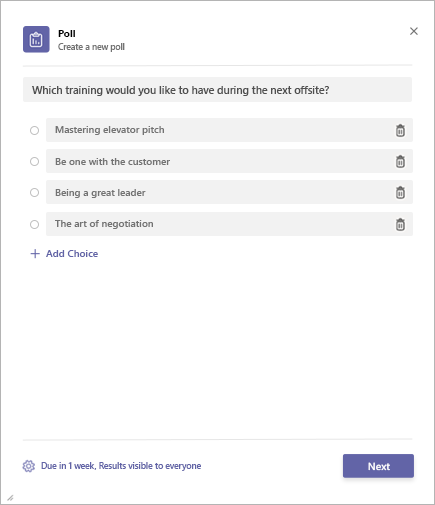
Anketi yanıtlamak için anket kartındaki bir seçeneği belirleyip Oyu Gönder’e tıklayın. Grubunuzdaki veya kanalınızdaki kişiler oy verdikçe anket kartında yanıt özeti güncelleştirmelerini görürsünüz.
Anket sonucunu görüntüleme ve indirme
-
Anketinizin sonuçlarını görmek için Sonucu Görüntüle’ye tıklayın.
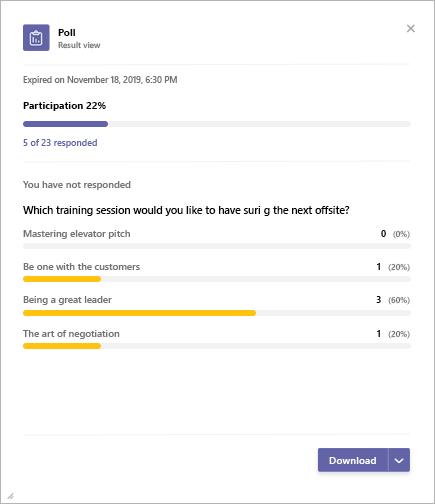
-
Katılım Özeti, yanıt listesinin yanı sıra katılımcı seçimlerini gösterir. Ankette oy vermeyen kişilerin listesi bitişik sekmededir. Sonuç özeti görünümüne dönmek için Geri’ye tıklayın.
-
İndir’i seçerek anket sonuçlarının görüntüsünü veya yanıt listesinin .csv dosyasını indirin.
Anketi yönetme
1. Sonuç görünümünü açmak için anket kartında Sonucu Görüntüle’ye tıklayın.
2. Sonuç görünümünün sağ üst köşesindeki Menü (…) öğesine tıklayın.
3. Menüde Son Tarihi Değiştir, Anketi Kapat ve Anketi Sil seçeneklerini bulursunuz. Devam etmek için bu seçeneklerden birine tıklayın.
4. Seçiminizle devam etmek için açılır kutuda Onayla’ya tıklayın.
Anket/Araştırma/Denetim Listesi için Microsoft Teams Üçüncü Taraf Bildirimi ve Kullanım Koşulları
Teams için Anket uygulaması sayesinde, doğrudan sohbet veya kanaldan gerçek zamanlı anket oluşturarak sorular hakkında yapıcı geri bildirimler alın.
Anket oluşturma
-
Anket oluşturmak için Teams’te iletilerinizi yazdığınız kutunun altındaki Menü (…) öğesine dokununve Anket uygulamasını seçin. Uygulama listede değilse masaüstünüz veya tarayıcınız aracılığıyla yükleyin.
-
Anket uygulamasına anket sorunuzu girin, ardından cevap için en az iki seçenek girin. Ankete en fazla 10 seçenek ekleyebilirsiniz.
-
Anket için bir son tarih ayarlayın, Ayarlar’da anket sonuçlarını kimlerin görebileceğini kısıtlayın.
-
Önizlemek için İleri’ye, anketinizi yayımlamak için Gönder’e dokunun.
Anketi yanıtlamak için bir seçenek belirleyip Oyu Gönder’e dokunun. Grubunuzdaki veya kanalınızdaki kişiler oy verdikçe yanıt özeti güncelleştirmelerini görürsünüz.
Anket sonucunuzu görüntüleme
Anketinizin sonuçlarını görmek için Sonucu Görüntüle’ye dokunun.
Katılım Özeti, yanıt listesinin yanı sıra katılımcı seçimlerini gösterir. Ankette oy vermeyen kişilerin listesi bitişik sekmededir. Sonuç özeti görünümüne dönmek için Geri’ye dokunun.
Anketi yönetme
Not: Bu, yalnızca anketi oluşturan kişi tarafından kullanılabilir.
-
Sonuç görünümünü açmak için anket kartında Sonucu Görüntüle’ye dokunun.
-
Sonuç görünümünün sağ üst köşesindeki Menü (…) öğesine dokunun.
-
Menüde Son Tarihi Değiştir, Anketi Kapat ve Anketi Sil seçeneklerini bulursunuz. Devam etmek için bu seçeneklerden birine dokunun.
-
Seçiminizle devam etmek için açılır kutuda Onayla’ya dokunun.
Anket/Araştırma/Denetim Listesi için Microsoft Teams Üçüncü Taraf Bildirimi ve Kullanım Koşulları










